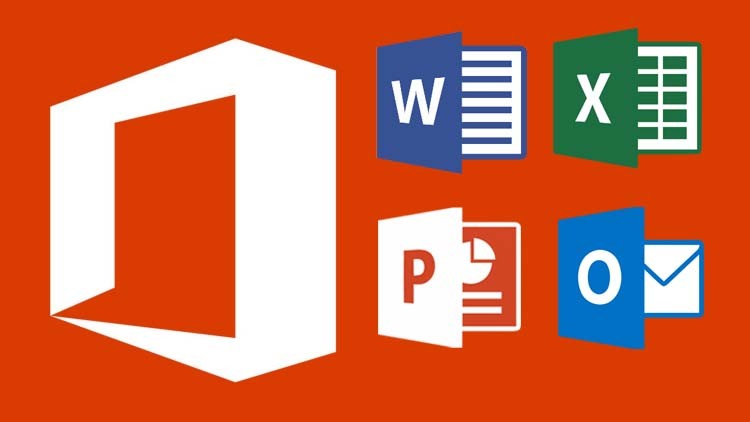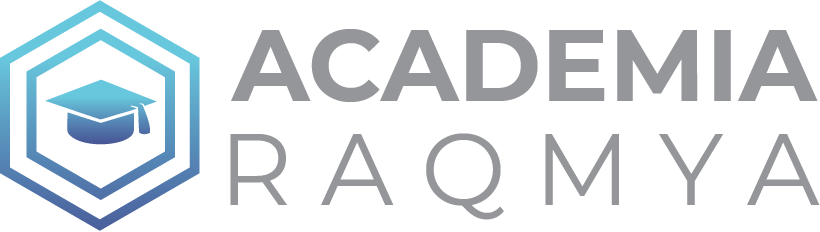Microsoft Office 2019 de A à Z
- Description
- Programme
- Commentaires
Bienvenue dans cette formation sur la suite Office 2019 !
Si vous êtes ici, c’est que vous avez envie d’apprendre tout ce qu’il y a à savoir sur Office 2019, que ce soit par curiosité, par intérêt professionnel ou bien les deux ! Et vous êtes bien tombé. Ce cours va vous enseignera de manière complète tout ce que la suite Office 2019 peut vous apporter !
Peu importe si vous êtes débutant ou si vous avez déjà utilisé une version précédente de Word : vous trouverez dans cette formation un ensemble de pratiques qui deviendront vite une seconde nature pour vous.
Voici quelques-uns des sujets traités :
Pour Word 2019 :
- Créer rapidement des documents de qualité en utilisant des modèles prédéfinis.
- Mettre en forme vos documents en utilisant le ruban, la souris ou des raccourcis clavier.
- Améliorer la lisibilité de vos documents.
- Ajouter des icônes et des illustrations 2D et 3D dans vos documents.
- Insérer des vidéos directement lisibles dans vos documents.
- Corriger automatiquement les mots sur lesquels vous faites souvent des fautes de frappe.
- Intégrer dans un document des tableaux Excel automatiquement mis à jour.
- Effectuer des mailings directement depuis Word.
- Coéditer vos documents avec une ou plusieurs personnes.
- Utiliser le langage LaTeX pour insérer des équations dans un document (un vrai plus pour les professeurs de mathématiques).
- Augmenter les possibilités de Word en installant des compléments.
Pour Excel 2019 :
- Créer des feuilles de calcul et y saisir des données
- Mettre en forme les cellules en fonction de leur type et de leur contenu
- Utiliser le presse-papiers évolué d’Office 2019
- Créer des listes personnalisées
- Utiliser la fonctionnalité Remplissage instantané d’Excel
- Insérer des icônes SVG et des objets 3D dans vos feuilles de calcul
- Représenter vos données numériques par des graphiques de tous types
- Créer et utiliser des macros pour faciliter les traitements complexes ou répétitifs
- Créer des tableaux croisés dynamiques et des graphiques croisés dynamiques
- Utiliser des compléments pour ajouter des fonctionnalités à Excel
- Effectuer des consolidations et utiliser le solveur
- Importer des données externes issues d’une base de données
- Rendre vos classeurs accessibles pour les malvoyants
- Effectuer des prévisions et tendances en un clic
Pour PowerPoint 2019 :
- Ajouter des objets aux diapositives (textes, images bitmap et vectorielles, objets 3D, fichiers audio et vidéo, formes, feuilles de calcul, etc. etc.).
- Appliquer des effets spéciaux aux images et aux vidéos.
- Bien utiliser le masque des diapositives pour mettre en forme de façon globale ou spécialisée les diapositives d’une présentation.
- Convertir un tracé à main levée en une forme.
- Trouver facilement ce que vous recherchez dans le ruban.
- Coéditer vos présentations.
- Rendre vos classeurs accessibles pour des personnes malvoyantes.
- Personnaliser le ruban et la barre d’outils Accès rapide pour faciliter l’accès aux commandes que vous utilisez le plus souvent.
- Animer des objets dans les diapositives et créer des transitions entre les diapositives.
- Ajouter de nouvelles fonctionnalités à PowerPoint à l’aide de compléments.
Pour Outlook 2019 :
- Accéder à un ou plusieurs comptes e-mail dans Outlook.
- Insérer toutes sortes d’objets dans vos e-mails (images 2D et 3D, icônes SVG, formes, diagrammes, graphiques, effets, etc.).
- Redimensionner automatiquement les images insérées dans un e-mail pour diminuer sa taille.
- Passer par OneDrive pour ne plus être limité dans la taille des messages.
- Créer des groupes de contacts pour faciliter l’envoi d’e-mail à vos collègues ou amis.
- Répondre automatiquement aux messages que vous recevez.
- Classer automatiquement les messages que vous recevez dans plusieurs dossiers.
- Corriger les problèmes d’accessibilité pour que vos e-mails soient « lisibles » par des personnes malvoyantes.
- Gérer vos rendez-vous et vos réunions.
- Corriger automatiquement les erreurs de frappe pendant la saisie de vos messages.
- Personnaliser le ruban et la barre d’outils Accès rapide d’Outlook pour faciliter l’accès aux fonctionnalités que vous utilisez le plus souvent.
Tous les chapitres sont enregistrés en HD pour que vous puissiez tout voir clairement pendant le cours (vous pouvez regarder les previews gratuits).
Je répondrai personnellement à vos questions vous en avez, et je fournirai autant d’aide que possible pour vous aider à maîtriser la suite Microsoft Office 2019.
Si vous voulez optimiser votre temps et maîtriser la suite Microsoft Office 2019, cliquez sur Suivre ce cours en haut à droite. C’est parti !
-
1Lancer WordVideo lesson
-
2Faites connaissance avec WordVideo lesson
-
3Première utilisation du rubanVideo lesson
-
4La vue BackstageVideo lesson
-
5Formats et extensionsVideo lesson
-
6Modes d'affichageVideo lesson
-
7Thème Office noirVideo lesson
-
8Création d'un nouveau documentVideo lesson
-
9Ouvrir un document existantVideo lesson
-
10Enregistrer un documentVideo lesson
-
11Imprimer un documentVideo lesson
-
12Sélection de texteVideo lesson
-
13Sélection d'une bande de texte verticaleVideo lesson
-
14Copier, couper et collerVideo lesson
-
15Accéder directement à une pageVideo lesson
-
16Recherche de texteVideo lesson
-
17Recherche avancéeVideo lesson
-
18Remplacer un texte par un autreVideo lesson
-
19Utiliser plusieurs langues dans vos documentsVideo lesson
-
20Travailler avec des versions antérieures de WordVideo lesson
-
21La fonctionnalité RechercherVideo lesson
-
22Raccourcis vers les éléments du rubanVideo lesson
-
23Raccourcis clavierVideo lesson
-
24Sauvegarde automatiqueVideo lesson
-
25Récupérer une version antérieure d'un documentVideo lesson
-
26Définir des mots-clés à l'enregistrement d'un documentVideo lesson
-
27Trouver un document par ses mots-clésVideo lesson
-
28Correction d'un documentVideo lesson
-
29La fonctionnalité cliquer-taperVideo lesson
-
30Affichage côte à côteVideo lesson
-
31Les outils d’apprentissageVideo lesson
-
32Les diverses parties d'un documentVideo lesson
-
33Marges, format et orientationVideo lesson
-
34La règle horizontaleVideo lesson
-
35Mise en forme au niveau caractèresVideo lesson
-
36Mise en forme au niveau paragraphesVideo lesson
-
37Révéler la mise en formeVideo lesson
-
38Bien utiliser les tabulationsVideo lesson
-
39Bordures et tramesVideo lesson
-
40Arrière-plan du documentVideo lesson
-
41FiligranesVideo lesson
-
42LettrinesVideo lesson
-
43Modifier la casse des caractèresVideo lesson
-
44Puces et numérotationVideo lesson
-
45Définir une numérotation non continueVideo lesson
-
46SectionsVideo lesson
-
47En-têtes et pieds de pageVideo lesson
-
48Insertion automatiqueVideo lesson
-
49Blocs de constructionVideo lesson
-
50StylesVideo lesson
-
51ModèlesVideo lesson
-
52ThèmesVideo lesson
-
53La barre d'outils Accès rapideVideo lesson
-
54Affecter un raccourci clavier à une icône du rubanVideo lesson
-
55Correction automatique lors de la frappeVideo lesson
-
56Liens hypertextesVideo lesson
-
57Edition de fichiers PDFVideo lesson
-
58Recherches dans Bing sans quitter WordVideo lesson
-
59Création et mise en forme d'un tableauVideo lesson
-
60Transformer un texte en un tableauVideo lesson
-
61Insérer une feuille de calcul Excel dans un document WordVideo lesson
-
62Dessiner un tableauVideo lesson
-
63Sélections dans un tableauVideo lesson
-
64Fusionner/séparer les cellulesVideo lesson
-
65Mise en forme des cellulesVideo lesson
-
66Alignement et orientation du texte dans un tableauVideo lesson
-
67Insérer une image dans un documentVideo lesson
-
68Insérer une icône dans un documentVideo lesson
-
69Insérer un objet 3D dans un documentVideo lesson
-
70L'outil de capture d'écranVideo lesson
-
71Taille et de l'orientation d'une imageVideo lesson
-
72Modifier les caractéristiques de l'imageVideo lesson
-
73Effets artistiquesVideo lesson
-
74Suppression de l'arrière-plan de l'imageVideo lesson
-
75Compresser les images d'un documentVideo lesson
-
76Habillage du texte autour d'une imageVideo lesson
-
77Formes automatiquesVideo lesson
-
78Personnalisation d'une formeVideo lesson
-
79GraphiquesVideo lesson
-
80Effets typographiquesVideo lesson
-
81Graphiques SmartArtVideo lesson
-
82Insérer des vidéos en ligneVideo lesson
-
83Restrictions d'éditionVideo lesson
-
84Protection de documentsVideo lesson
-
85Le mode protégé de WordVideo lesson
-
86Suivi des modificationsVideo lesson
-
87Partager un documentVideo lesson
-
88Coéditer un documentVideo lesson
-
89Comparer deux documentsVideo lesson
-
90Sauvegarder un document au format PDF ou XPSVideo lesson